
Visual Studio Code, auch bekannt als VS Code, ist ein kostenloser Quellcode-Editor – oder eine integrierte Entwicklungsumgebung (IDE) – verfügbar für alle gängigen Betriebssysteme.
Mit a große Sammlung von Erweiterungen für viele Programmiersprachen, VS Code kann an eine Vielzahl von Entwicklungsanforderungen angepasst werden. In dieser Anleitung erfahren Sie, wie Sie Visual Studio Code für einrichten Arbeiten an PHP-Projekten.
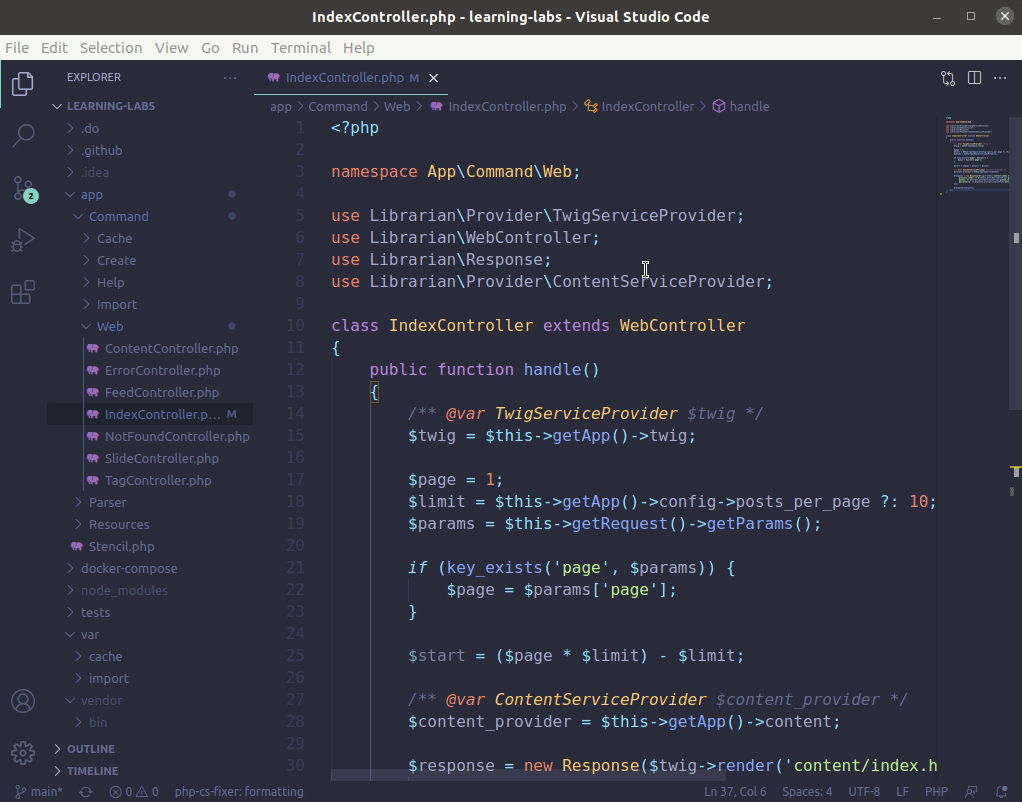
Um dieser Anleitung zu folgen, müssen Sie die entsprechende Version von Visual Studio Code für Ihren Betrieb herunterladen und installieren System.
Die Anweisungen in diesem Handbuch wurden auf einem Ubuntu 20.04 validiert Desktop-Computer, sie sollten jedoch in allen Betriebssystemen reibungslos funktionieren Systeme, die von VS Code unterstützt werden. Bitte beachten Sie jedoch, dass Tastaturkürzel müssen möglicherweise leicht geändert werden Kompatibilität mit MacOS-Systemen.
Direkt nach der Installation erkennt VS Code bereits PHP-Code und Hilft bei der Syntaxhervorhebung, dem grundlegenden Debugging und der Codeeinrückung. Diese Funktionen eignen sich für schnelle Bearbeitungen oder beim Arbeiten mit individuelle PHP-Skripte. Die Arbeit in größeren Projekten kann jedoch durchaus möglich sein schwierig ohne mehr Kontext rund um den Code und wie jede Datei interagiert und integriert sich in das größere Projekt.
Es gibt eine Reihe von VS-Code-Erweiterungen, die Ihnen helfen können, Ihre Arbeit zu beschleunigen Produktivität bei der Arbeit an PHP-Projekten. In dieser Anleitung installieren wir und PHP Intelepense einrichten, eine beliebte PHP-Erweiterung für VS Code, die mehrere erweiterte Funktionen bietet Funktionen wie verbesserte Code-Vervollständigung, bessere Navigation zwischen Komponenten, umfassende Informations-Tooltips beim Bewegen der Maus, automatischer Code Formatierung und Echtzeit-Fehlerberichterstattung basierend auf statischer Codeanalyse.
Öffnen Sie die Registerkarte „Erweiterungen“, indem Sie auf das letzte Symbol in der linken Menüleiste klicken oder STRG UMSCHALT X drücken. Dadurch wird ein Seitenleistenmenü mit einem Suchfeld und einer Liste angezeigt beliebte oder empfohlene Erweiterungen. Geben Sie „php“ oder „intelepense“ ein Suchen Sie die PHP-Intelepense-Erweiterung. Klicken Sie auf die Schaltfläche „Installieren“, um die Erweiterung zu installieren und zu aktivieren.
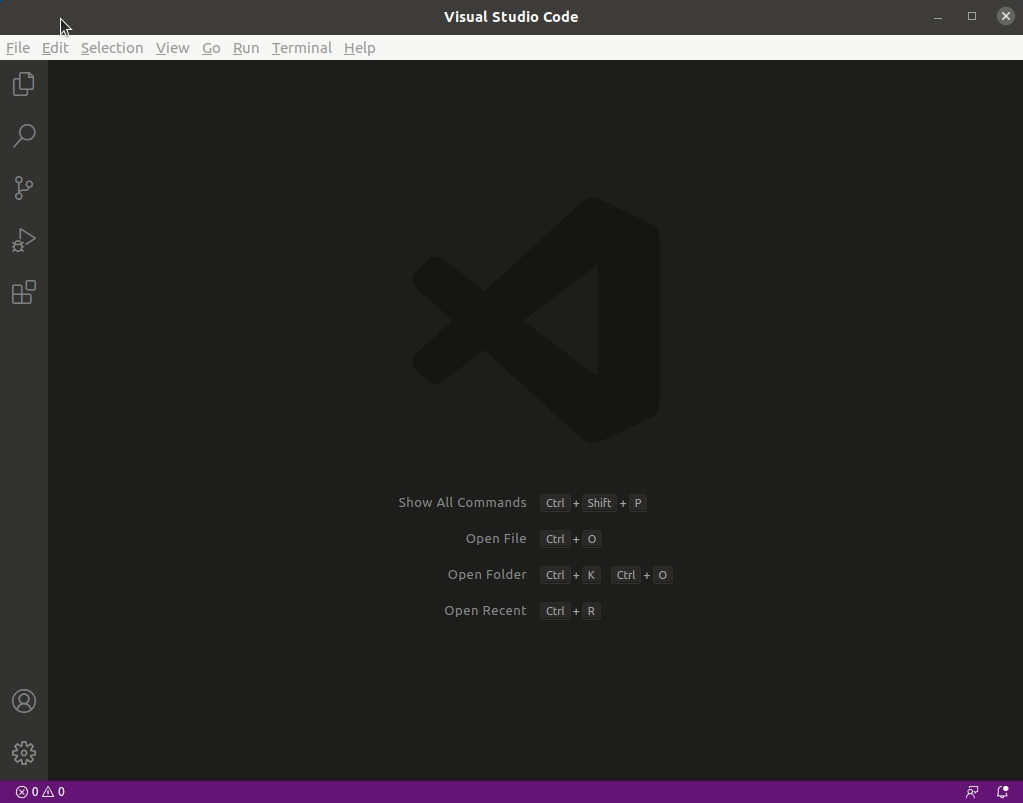
Sobald die Installation abgeschlossen ist, empfiehlt die offizielle Dokumentation von Intelephense, dass Sie die integrierte Erweiterung „PHP Language Features“ deaktivieren, die mitgeliefert wird VS-Code.
Um diese Erweiterung zu deaktivieren, geben Sie @builtin php in das Suchfeld „Erweiterungen“ ein, um die integrierten PHP-Erweiterungen zu finden. Klicken Sie dann auf das Einstellungssymbol für die Erweiterung „PHP Language Features“ und klicken Sie im Dropdown-Menü auf die Option „Deaktivieren“.
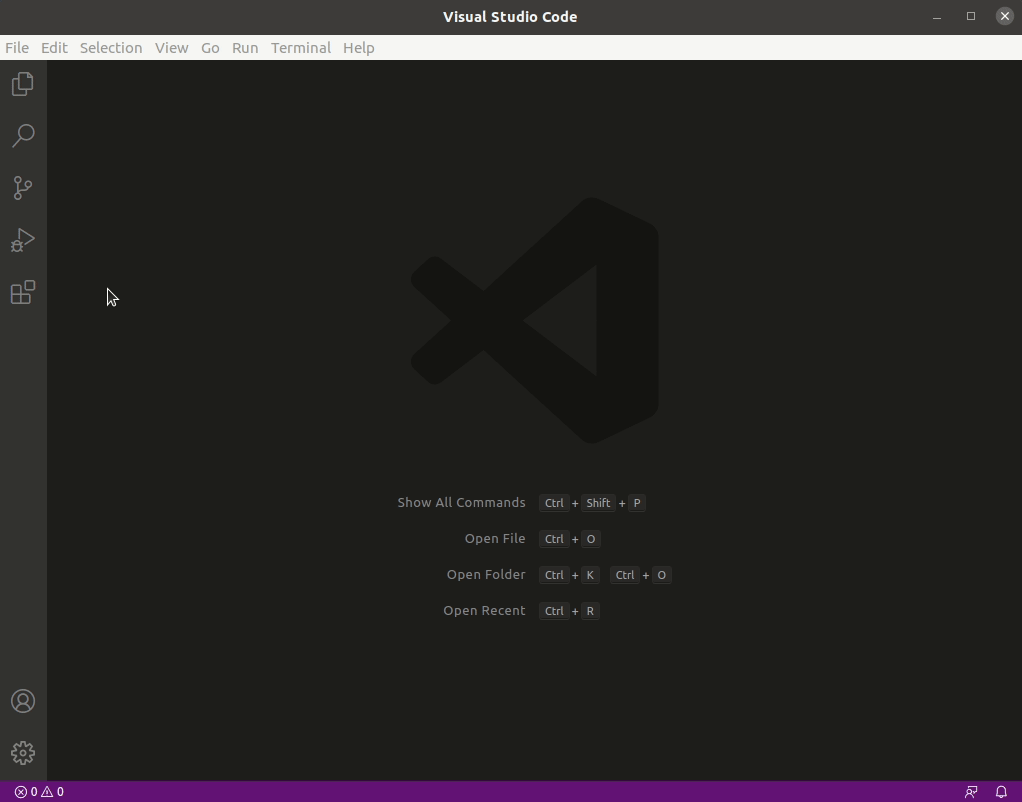
Wenn Sie Dateien in VS Code geöffnet haben, Sie müssen den Editor neu laden, um die Änderungen zu übernehmen.
Sie können andere Erweiterungen installieren, indem Sie dem gleichen Vorgang folgen für die PHP-Intelepense-Erweiterung beschrieben, aber beachten Sie, dass einige Erweiterungen erfordern die Installation zusätzlicher Software auf Ihrem System. Überprüfen Sie die Erweiterungsdokumentation, um sicherzustellen, dass Sie dies getan haben Anforderungen entsprechend festgelegt.
Um ein vorhandenes PHP-Projekt in VS Code zu importieren, klicken Sie auf das erste Symbol in der linken Menüleiste oder geben Sie STRG UMSCHALT ein E, um auf den Datei-Explorer zuzugreifen. Klicken Sie auf „Ordner öffnen“. Klicken Sie auf die Schaltfläche und wählen Sie das Verzeichnis Ihres Projekts aus. Falls Sie eine erstellen Neues Projekt: Sie können einen neuen Ordner erstellen und diesen als Ihr Projekt auswählen Verzeichnis.
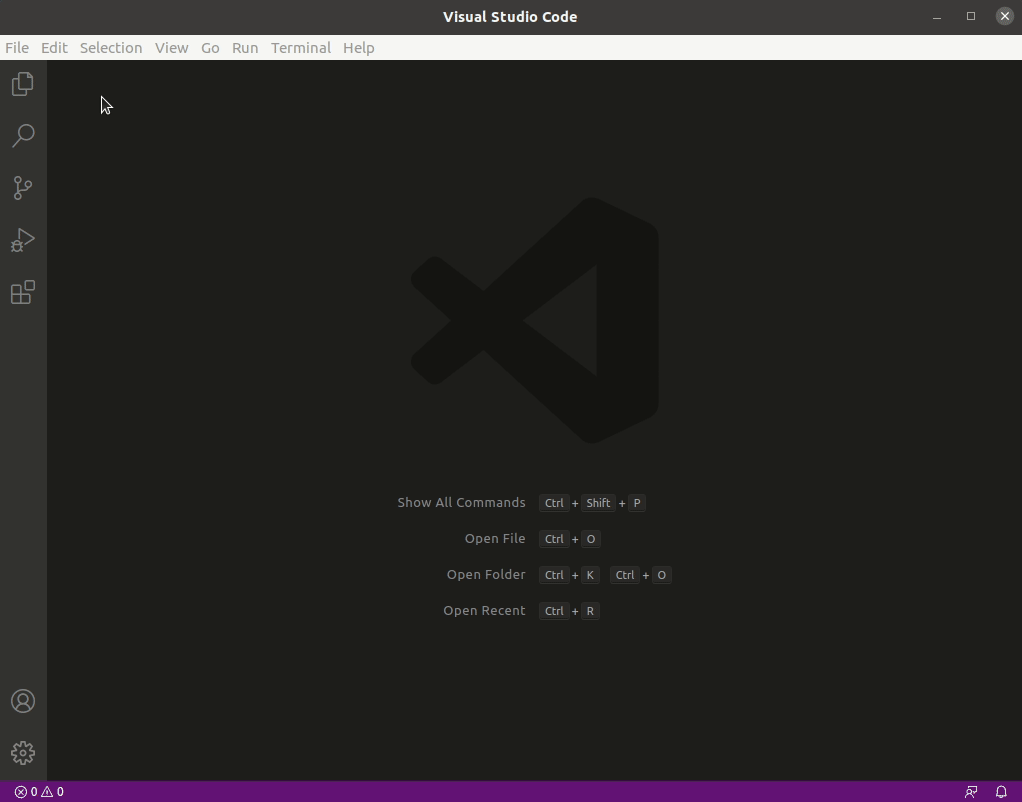
Das Explorer-Fenster zeigt nun den Verzeichnisbaum des Projekts an. Dies ermöglicht Ihnen schnellen Zugriff auf Dateien und Verzeichnisse in Ihrem Projekt.
Obwohl dies nicht notwendig ist, ist es oft eine gute Idee, das anzupassen Erscheinungsbild Ihres Editors, um die Verwendung im zu vereinfachen längerfristig. Als Entwickler verbringen Sie möglicherweise mehrere Stunden am Tag Schauen Sie sich eine IDE wie VS Code an, und aus diesem Grund ist es wichtig, dies zu tun Stellen Sie sicher, dass die Schriftart des Editors eine angemessene Größe und einen angemessenen Kontrast hat genug für eine gute Lesbarkeit, ohne dass Ihre Augen zu schnell ermüden.
Möglicherweise möchten Sie mit verschiedenen Themen und Schriftarten experimentieren, um ein benutzerdefiniertes Setup zu finden, das für Sie gut funktioniert.
VS Code enthält einige verschiedene Themen, mit denen Sie Änderungen vornehmen können die Farben, die in der Editor-Oberfläche und bei der Code-Hervorhebung verwendet werden. Standardmäßig sind sowohl dunkle als auch helle Stile enthalten.
Gehen Sie zu Datei -> Einstellungen -> Farbdesign oder geben Sie STRG K T ein, um ein anderes Design für VS Code auszuwählen.
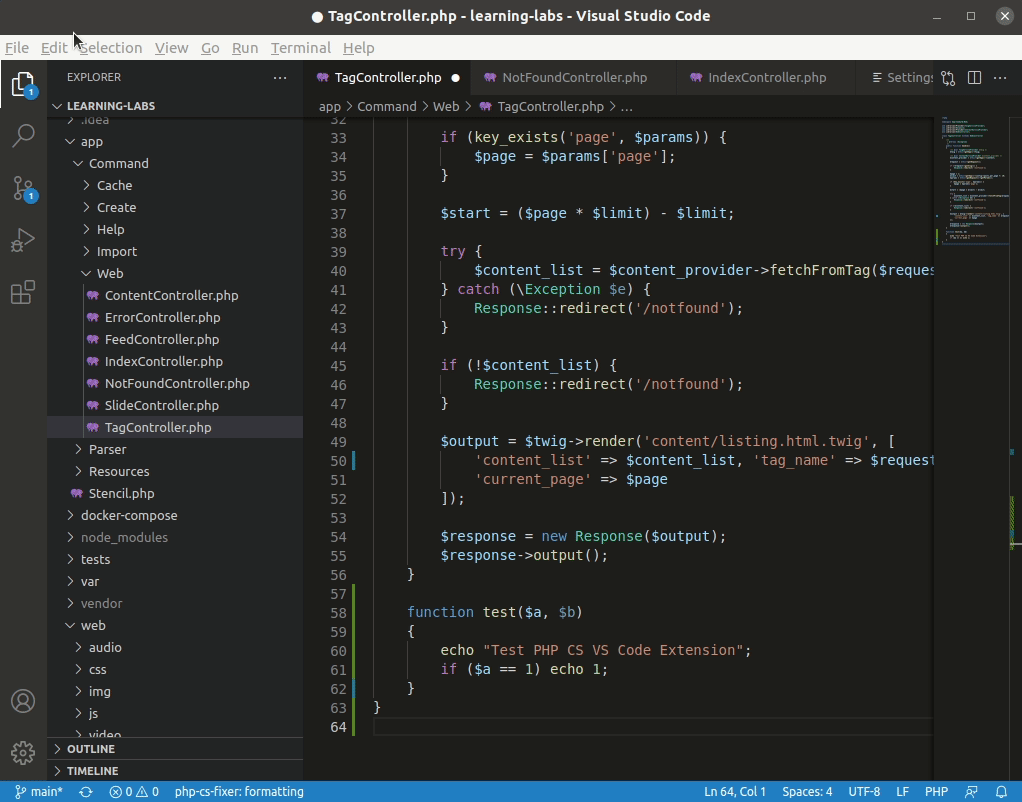
Sie können auch Designerweiterungen installieren, um das Erscheinungsbild von VS Code weiter anzupassen. Wenn Sie auf der Registerkarte „Erweiterungen“ nach einem Thema suchen (STRG UMSCHALTTASTE X), Sie finden mehrere Theme-Erweiterungen in verschiedenen Stilen und Farben, einschließlich Farbschemata, die von anderen beliebten Editoren und Plattformen portiert wurden.
Obwohl die Standardeinstellungen für die VS-Code-Schriftart ausreichend sind Bei vielen Benutzern möchten Sie möglicherweise die Größe und den Typ des Editors anpassen Schriftart für bessere Lesbarkeit.
Wenn Sie die Schriftgröße ändern oder zu einem anderen Typ wechseln möchten, können Sie zu Datei -> Einstellungen -> Einstellungen gehen und dann im linken Menü Texteditor auswählen. Klicken Sie dann im sich öffnenden Untermenü auf Schriftart. Dieser Abschnitt enthält Einstellungen für Schriftfamilie und -größe, die Sie nach Ihren Wünschen anpassen können.
Die Änderungen werden sofort gespeichert und auf alle aktuell geöffneten Dateien angewendet.
Das obige ist der detaillierte Inhalt vonSo richten Sie Visual Studio-Code (VS-Code) für die PHP-Entwicklung ein. Für weitere Informationen folgen Sie bitte anderen verwandten Artikeln auf der PHP chinesischen Website!




